Paano gumawa ng scanner
 Para sa Maaari kang pumili ng isa sa ilang mga paraan upang makakuha ng digital na bersyon ng isang papel na dokumento. Karamihan sa mga device ay multifunctional. Para sa gawaing ito, maaari mong gamitin ang alinman sa isang kumplikadong device na pinagsasama ang mga opsyon sa scanner at printer—MFP—o isang regular na smartphone na may video camera na may resolution na 2 megapixel o higit pa.
Para sa Maaari kang pumili ng isa sa ilang mga paraan upang makakuha ng digital na bersyon ng isang papel na dokumento. Karamihan sa mga device ay multifunctional. Para sa gawaing ito, maaari mong gamitin ang alinman sa isang kumplikadong device na pinagsasama ang mga opsyon sa scanner at printer—MFP—o isang regular na smartphone na may video camera na may resolution na 2 megapixel o higit pa.
Ang nilalaman ng artikulo
Paano mag-set up ng scanner sa isang printer?
Dapat gamitin nang tama ang konektadong printer na may built-in na scanning module. Upang gawin ito, kailangan mong itakda ang naaangkop na mga setting sa Windows OS. Tutulungan ka ng Scanner Wizard dito. Upang matanggap ang file kailangan mong:
- I-on ang MFP at iangat ang takip ng scanner.
- Ilagay ang sheet sa salamin, na ang naka-print na gilid ay nakaharap pababa patungo sa ibabaw ng salamin.
- Takpan ang papel ng proteksiyon na takip upang makakuha ng malinaw na imahe.
- Buksan ang Control Panel, piliin ang Hardware at Sound.
- Sa listahang lalabas, i-click ang “Mga Device at Printer.”
- Piliin ang icon ng konektadong MFP sa pamamagitan ng pag-right-click. Mula sa drop-down na listahan, mag-click sa linyang "Simulan ang pag-scan".
- Itakda ang mga kinakailangang parameter para sa pag-scan at piliin ang button na "I-preview".
- Pagkatapos nito, mabilis na binabasa ng scanner ang imahe at ipinapakita ang pangunahing bersyon sa screen. Kung hindi malinaw ang kalidad, baguhin ang mga setting ng DPI sa mas mataas na halaga at i-click muli ang I-preview. Upang lumikha ng isang digitized na kopya ng bersyon ng papel, mag-click sa pindutang "I-scan".
I-save ang natapos na larawan sa iyong computer o i-print ito sa kinakailangang dami.
Alin ang mga umiiral? mga app ng scanner sa mga smartphone
SANGGUNIAN! Ang lahat ng mga modernong telepono ay nilagyan ng module ng camera na maaaring magamit upang i-convert ang impormasyon sa papel digital.
Sapat na para dito ituro ang lens sa isang sheet ng papel at iproseso ang file gamit ang isang espesyal na aplikasyon. Tingnan natin ang pinakasikat na mga programa para sa Andriod at WindiwsPhone: CamScanner, Microsoft Office Lens, Scanbot.
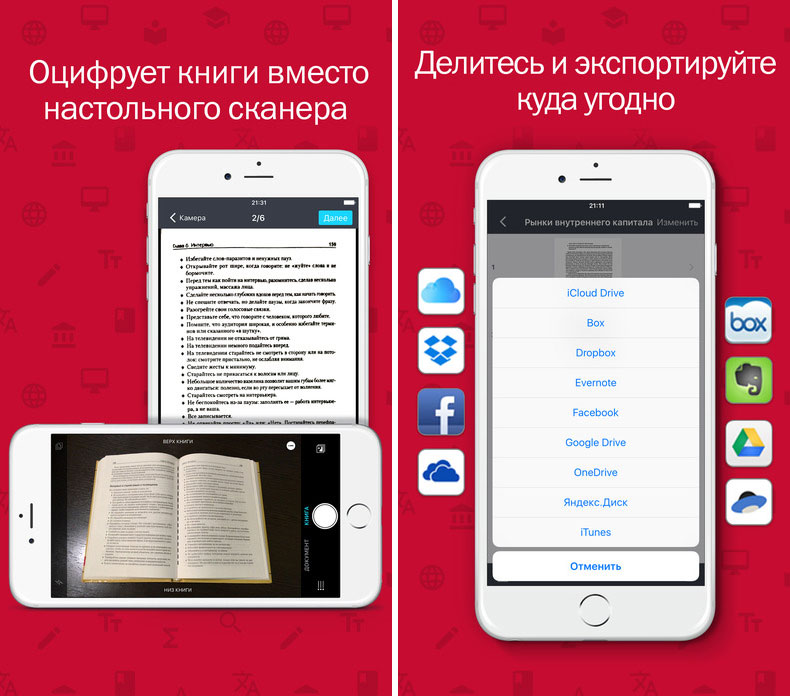 Kasama sa CamScanner ang mga maginhawang opsyon. Maaari kang mag-scan mula sa papel sa 2 paraan: magdagdag ng larawan mula sa memorya ng iyong smartphone, o kumuha ng larawan mula sa iyong camera. Nagbibigay-daan sa iyo ang karagdagang pag-andar na magpakita ng isang virtual na grid at antas sa panahon ng pag-scan. Upang matiyak ang pinakamahusay na kalidad ng imahe mayroong isang built-in na pindutan upang i-activate ang LED flash upang patuloy na maipaliwanag ang slide. Maaaring makuha ang mga solong kopya ng dokumentasyon sa digital form; available din ang batch mode. Ang mga karagdagang setting ay nagbibigay ng kakayahang makakuha ng isang file form ng mga dokumento na nilayon para sa pagkakakilanlan at mga presentasyon.
Kasama sa CamScanner ang mga maginhawang opsyon. Maaari kang mag-scan mula sa papel sa 2 paraan: magdagdag ng larawan mula sa memorya ng iyong smartphone, o kumuha ng larawan mula sa iyong camera. Nagbibigay-daan sa iyo ang karagdagang pag-andar na magpakita ng isang virtual na grid at antas sa panahon ng pag-scan. Upang matiyak ang pinakamahusay na kalidad ng imahe mayroong isang built-in na pindutan upang i-activate ang LED flash upang patuloy na maipaliwanag ang slide. Maaaring makuha ang mga solong kopya ng dokumentasyon sa digital form; available din ang batch mode. Ang mga karagdagang setting ay nagbibigay ng kakayahang makakuha ng isang file form ng mga dokumento na nilayon para sa pagkakakilanlan at mga presentasyon.
MAHALAGA! Itinatama ng built-in na editor ang mga isyu sa mahinang ilaw, at maaaring gawin ang mga manu-manong pagsasaayos kung kinakailangan.
Ang natanggap na data ay nai-save bilang isang litrato o sa format na PDF book. Maaari silang mailagay pareho sa telepono at sa cloud storage na may panimulang volume na 200 MB.
Ang Microsoft Office Lens ay bumubuo ng data sa katulad na paraan. Ang mga hangganan ng dokumento ay awtomatikong tinutukoy.
Ang suporta para sa 4 na mga mode ay ipinatupad: para sa dokumentasyon, mga pagtatanghal, mga business card at mga larawan. Ang mga natapos na graphics ay naitala gamit ang karaniwang extension, PDF din, o idinagdag sa OneNote.Maaaring ipadala ang Docx o PowerPoint sa One Drive proprietary cloud. Ang malaking font ay maaaring makilala bilang teksto.
Ang Scanbot ay may maginhawang user interface. Ang mga pagpipilian sa libreng bersyon ay nagbibigay ng pagproseso ng 4 na uri ng mga filter: 2 kulay at itim at puti. Ang pag-scan ay nai-save bilang PDF o JPG. Ang resulta ng pag-scan ay maaaring kopyahin sa pamamagitan ng Google account, o i-save sa: Google Drive, OneDrive, DropBox, Yandex Disk, Evernote, Todolist, OneNote, atbp.
Mula sa iminungkahing listahan, maaari mong piliin ang pinaka-angkop na application batay sa uri ng dokumentasyon, maginhawang paraan upang mag-imbak ng data sa memorya ng smartphone o sa mga serbisyo ng cloud.





